五个音箱安装蓝牙时的连接步骤是什么?
游客 2025-04-30 13:20 分类:数码产品 5
蓝牙技术让音频设备之间的连接变得前所未有的简便。如果你刚刚购买了一套全新的音箱系统,想要体验无线音乐的魅力,那么了解音箱安装蓝牙的正确步骤就显得尤为重要。这篇文章将详细介绍五个音箱安装蓝牙的连接步骤,并提供一些实用的技巧和常见问题解答,帮助你顺利实现无线音乐的自由播放。
准备工作
在开始连接音箱和蓝牙设备之前,你需要准备好以下物品:
具备蓝牙功能的音箱
支持蓝牙的音乐源设备(例如智能手机、平板电脑、笔记本电脑等)
为音箱充电或确保其电源连接(如果音箱是通过电池供电的)
确保所有设备的电池电量充足,或者已接通电源,以便顺利进行连接操作。
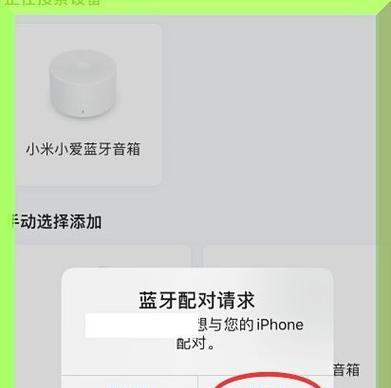
连接步骤
步骤一:开启音箱蓝牙功能
第一步是确保音箱处于可以被发现的状态:
1.查阅音箱的使用说明书,找到音箱的蓝牙开启按钮或功能。
2.按下或开启蓝牙功能。通常音箱会有指示灯显示蓝牙状态。
3.音箱进入待配对模式后,指示灯会呈现特定颜色或者闪烁。
步骤二:设置音乐源设备
在音箱准备就绪后,我们需要在音乐源设备上操作:
1.打开音乐源设备的蓝牙功能。这通常可以在设备的设置菜单中找到。
2.如果设备支持快速设置,可能会弹出或提示开始搜索设备。
步骤三:搜索并连接音箱
接下来将音乐源设备与音箱配对:
1.从音乐源设备的蓝牙菜单中搜索可用设备。
2.当音箱出现在设备列表中时,选择音箱进行连接。连接过程中可能需要输入配对密码,一般默认密码为“0000”或“1234”。
3.连接成功后,设备列表中音箱名称旁通常会出现“已连接”或类似状态标识。
步骤四:测试连接效果
连接完成后,进行简单的测试以确保一切运作正常:
1.播放一段音乐,听声音是否从音箱中顺利传出。
2.尝试从音箱切换到手机/电脑上的其它音频输出设备,确认音箱可以接收到音频信号。
3.在手机/电脑上调整音量,检查音箱的音量是否同步变化。
步骤五:进行高级设置(可选)
根据需要,你可能还需要进行一些高级设置:
1.某些音箱支持通过蓝牙更改声音设置,如均衡器调整。
2.通过音箱附带的应用程序或设备蓝牙设置,可以进行更深入的配置。
3.查看音箱是否支持同时连接多个蓝牙设备,并进行设置,以便于切换不同设备播放。
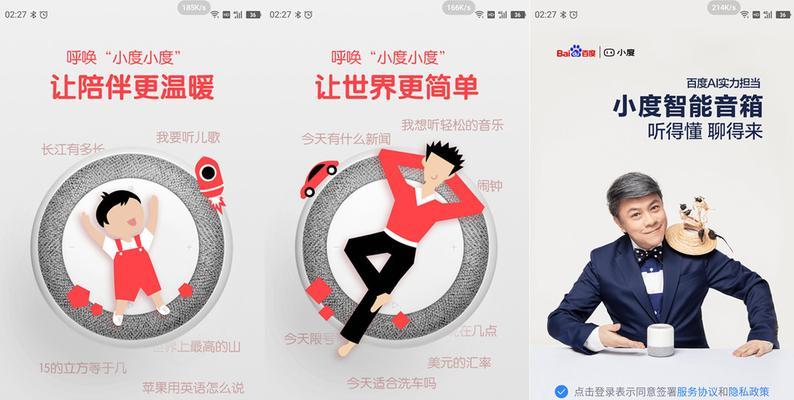
常见问题与实用技巧
问题一:音箱无法进入配对模式
确认音箱已经充电或接通电源,并且说明书中的配对步骤没有遗漏。
有时候需要长按开启蓝牙的按钮几秒钟,才能激活配对模式。
问题二:连接后音箱没有声音
确保蓝牙连接没有被其他设备中断。
检查音箱和音乐源设备的音量是否已经被调高。
有时需要断开音乐源设备的其他蓝牙音频设备,以确保音频信号可以传输到音箱。
实用技巧一:定期更新固件
保持音箱固件是最新的,可以确保兼容性和性能优化。
实用技巧二:使用稳定的蓝牙版本
优先使用蓝牙5.0或更高版本的设备,这将提供更快的传输速度和更稳定的连接。
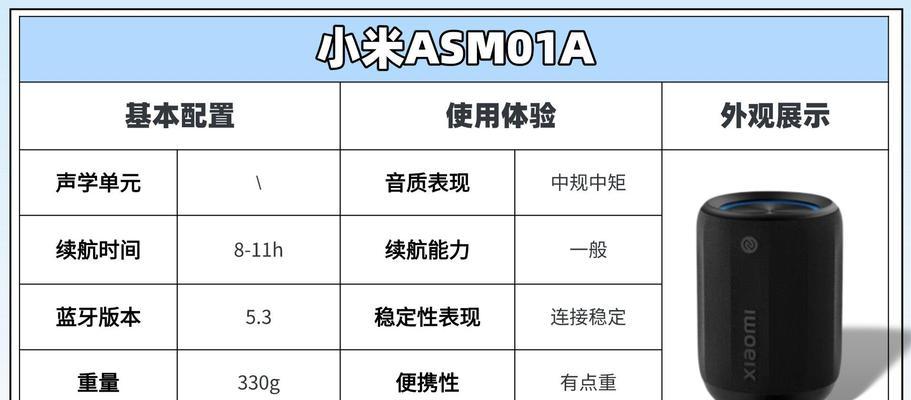
综上所述
通过以上五个步骤,你就可以轻松地将蓝牙连接到五个音箱,并享受无线音乐带来的便捷体验。记得在连接过程中仔细检查每一步骤,并根据需要进行适当的设置调整。如果你遵循了上述指引并且遇到了问题,不妨回看一遍操作步骤,或者查阅音箱的用户手册获取更多帮助。祝你有一个美好的无线音乐体验!
版权声明:本文内容由互联网用户自发贡献,该文观点仅代表作者本人。本站仅提供信息存储空间服务,不拥有所有权,不承担相关法律责任。如发现本站有涉嫌抄袭侵权/违法违规的内容, 请发送邮件至 3561739510@qq.com 举报,一经查实,本站将立刻删除。!
相关文章
- 泰坦音箱战神怎么画?画作步骤和技巧是什么? 2025-04-30
- 无线机顶盒投影怎么用?设置步骤是什么? 2025-04-30
- 地面机顶盒小型怎么安装?安装步骤是什么? 2025-04-30
- 手机登录苹果雷达系统的步骤是什么?登录过程中可能遇到的问题有哪些? 2025-04-30
- 机顶盒天线连接步骤是什么? 2025-04-30
- 贵族音箱支架如何使用?安装步骤是什么? 2025-04-29
- 彬格智能手表离线支付如何操作?使用步骤是什么? 2025-04-29
- 音箱插电后无法使用?接线步骤正确吗? 2025-04-29
- 灵动岛智能手表屏幕更换步骤?换屏时可能遇到哪些问题? 2025-04-29
- 实心音箱脚钉安装步骤是什么?安装时应注意什么? 2025-04-28
- 最新文章
-
- 华为电脑办公全家桶使用方法是什么?如何高效使用?
- 热水器中的防锈棒是什么?它有什么作用?
- 路虎揽胜车载机顶盒开启方法?开启中常见问题如何处理?
- 左冷右热热水器哪个牌子好?
- 不用机顶盒如何选择电视机?有哪些推荐?
- 索尼相机电源怎么开启?操作步骤是什么?
- 华为手机荣耀4摄像头设置方法是什么?
- 手机摄像头无流萤现象的原因?
- 手机电池充电器的标准电压是多少?使用错误电压的充电器会怎样?
- 如何创建文件服务器?创建过程中可能会遇到哪些问题?
- 索尼相机监控器设置步骤是什么?
- 相机镜头拆卸后如何正确存放?需要注意什么?
- 卧室网关的最佳位置是什么?如何确保信号覆盖最大化?
- 森歌热水器auto键功能是什么?如何使用?
- 电脑雷神充电器使用方法是什么?如何确保充电安全?
- 热门文章
-
- 平板为什么用不了手写笔?可能的原因和解决方法是什么?
- 如何检验sony二手相机镜头的真伪?验货sony二手镜头有哪些技巧?
- 单反相机曝光过度怎么恢复?调整曝光的正确方法是什么?
- 如何识别本机型号充电器?
- 苹果手机换电池步骤是什么?改装后会影响保修吗?
- 爱国者智能手表手环如何连接手机?连接失败时应如何排查问题?
- 相机镜头的型号在哪里查看?
- 小米14附赠的充电器规格是什么?
- 平板电脑连接板子的正确步骤是什么?
- 服务器繁忙时快速缓解的方法是什么?
- 智能手表壁纸图文设置方法是什么?
- 如何设置苹果手机抖音权限管理?权限管理的作用是什么?
- 男士智能手表带哪种颜色更推荐?
- 第三代电视机机顶盒的使用方法是什么?使用中常见问题有哪些?
- 小米网关中枢的安装方法是什么?
- 热评文章
- 热门tag
- 标签列表

